Množstvo bezplatných pomôcok a riešení, ktoré sú k dispozícii na skrytie disku v operačných systémoch Windows 7, Windows 8 a Windows 10. Medzi nimi, skrýva disky pomocou príkazového riadku a DriveHide utility sú najlepšie metódy, ako rýchlo skryť disk bez väčších ťažkostí.

Jednoduchý Windows Drive Hider je prenosný nástroj na skrytie jednotiek v operačných systémoch Windows 10/8/7. Keď skryjete disk pomocou tohto nástroja, jednotka sa nezobrazí v programe Prieskumník systému Windows. Tento nástroj je vhodný, keď chcete rýchlo skryť disk od rodiny alebo priateľov.
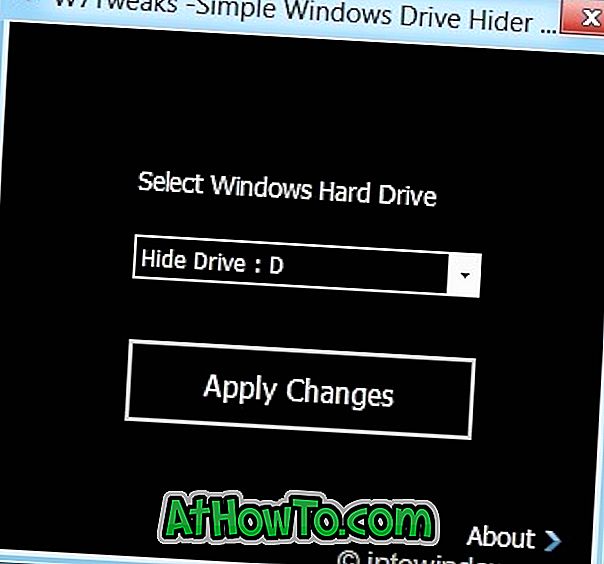
Používanie jednoduchého ovládača disku Windows:
Krok 1: Stiahnite si jednoduchý súbor Windows Drive Hider zip súbor odtiaľ a potom extrahovať ho HideDrive.exe súbor.
Krok 2: Spustite súbor s príponou .exe s právami správcu. K tomu kliknite pravým tlačidlom myši na súbor a vyberte možnosť Spustiť ako správca.
Krok 3: Po spustení nástroja vyberte jednotku, ktorú chcete skryť, a kliknite na tlačidlo Použiť zmeny. Uvidíte “Drive Hide Process Completed Successful”. Ak chcete dokončiť proces, musíte reštartovať program Explorer (Odhlásiť sa)), kliknite na tlačidlo OK a pokračovať.
Kliknutím na tlačidlo OK sa automaticky odhlási systém Windows ukončením všetkých spustených programov a aplikácií bez uloženia vašej práce. Takže ak máte neuložené práce, radšej ručne reštartujte Explorer.
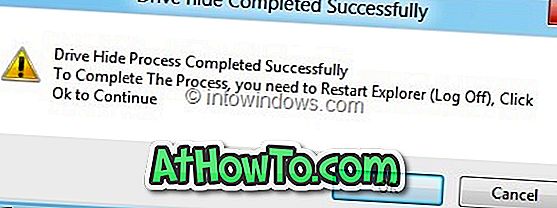
Ak chcete manuálne reštartovať program Prieskumník systému Windows, prejdite do Správcu úloh (použite klávesy Ctrl + Shift + Esc), kliknite pravým tlačidlom myši na položku Prieskumník systému Windows a vyberte položku Reštartovať a reštartujte program Prieskumník (táto metóda funguje iba v systéme Windows 8).
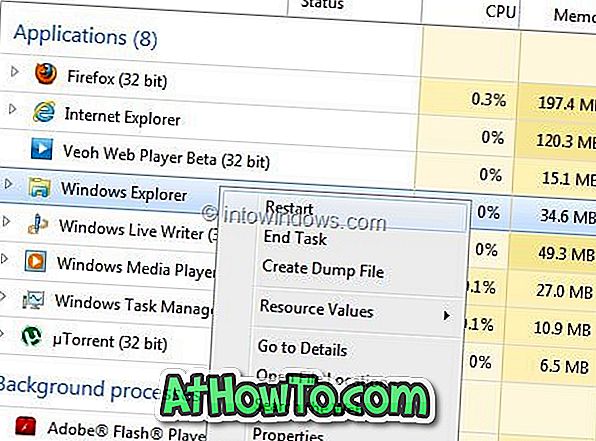
Zobrazenie skrytej jednotky:
Krok 1: Spustite program s oprávneniami správcu.
Krok 2: Vyberte jednotku, ktorú chcete zobraziť, kliknite na tlačidlo Použiť zmeny. Najprv sa zobrazí správa „Úspešne dokončený proces spracovania disku“. Kliknite na tlačidlo Zrušiť, aby ste videli tlačidlo Obnoviť. Kliknite na tlačidlo Obnoviť a potom reštartujte program Prieskumník a zobrazte jednotku v programe Prieskumník systému Windows.
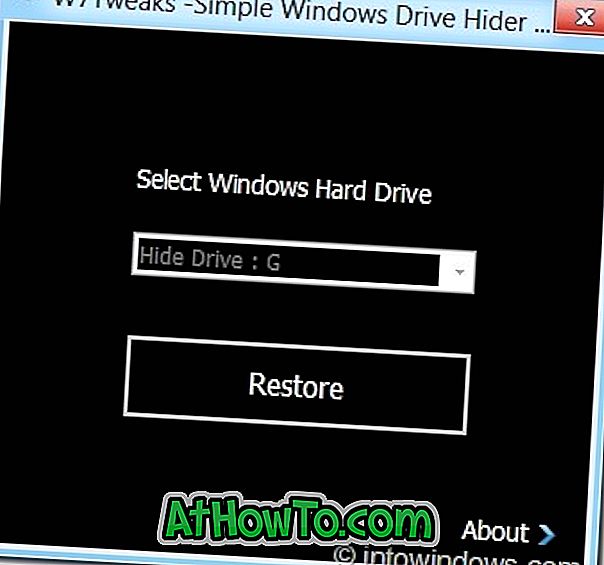
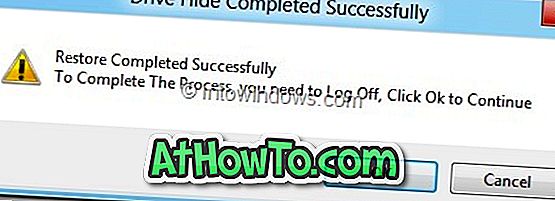
Tento nástroj, hoci bol pôvodne vyvinutý pre Windows 7, je kompatibilný aj s Windows 8.1 a Windows 10.














